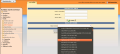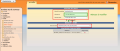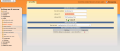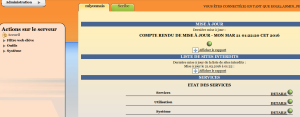Comment se connecter sur l'AMON
Connexion et authentification
La configuration du pare-feu Amon se fait par le biais d'une interface web d'administration EAD[1] qui propose :
Des actions générales sur le serveur (redémarrage de services...)
La configuration des filtres web appliqués lors de la navigation sur internet (DansGuardian)
La gestion des connexions internet par groupe de machines.
La gestion du pare-feu (horaires, IPs interdites...).
L'observation des logs (notamment les accès refusés)
L'accès à l'interface EAD est possible avec 2 logins, dont 1 seul nous intéresse (l'autre étant réservé à l'administration de l'établissement). Il nous permettra de paramétrer le filtrage de la zone Élèves.
Fondamental : Un seul poste peut accéder à l'AMON
UNE seule station, avec une IP fixe, de la zone Élèves est autorisée à se connecter à l'EAD de l'Amon. Pour connaître l'IP à utiliser il faut consulter le cahier des charges académique.
Fondamental : Configurer le poste accédant à l'AMON grâce à l'EAD du serveur Scribe
UNE seule station, avec une IP fixe, de la zone Élèves est autorisée à se connecter à l'EAD de l'Amon. Pour connaître l'IP à utiliser il faut consulter le cahier des charges académique.
Pour accéder à l'AMON, il faut fixer l'IP d'un poste. Il est possible de le faire selon cette méthode : Comment fixer une IP fixe sur Windows 7 ?
Cependant, quelques temps (mois, années) plus tard, il sera peu aisé de retrouver quel poste aura été configuré pour accéder à l'AMON (pensons aussi à nos successeurs !).
L'EAD du Scribe permet de fixer l'IP de postes et surtout d'en garder une trace visible.
Méthode : Comment fixer l'IP du poste accédant à l'EAD de l'AMON
Se connecter en admin au serveur Scribe de l'établissement
Dans l'EAD, cliquer sur Outils -> DHCP statique
Cliquer sur le menu déroulant de Baux en cours.
Le DHCP a attribué une IP dynamique pour un bail de 24 heures à l'ensemble des machines listées dans ce menu déroulant. Rechercher et sélectionner la machine dont l'IP sera fixée (dans l'exemple, la machine techno2-p14 dont l'IP actuelle est 172.22.202.227)
Une fois sélectionnée, les informations actuelles la concernant s'affichent dans la zone "Gestion du DHCP"
C'est maintenant que l'on va fixer l'IP de la machine. Dans le champ "Adresse IP", modifier l'adresse IP actuelle (172.22.202.227) par celle permettant l'accès à l'AMON (dans cet exemple : 172.22.203.240)
Valider
La machine enregistrée avec cette IP s'affiche dans la zone "Machine enregistrée". Cette information est visible pour les admin du Scribe jusqu'à ce que soit modifié ce paramétrage.
(Re)Démarrer la machine qui accédera ) l'AMON.
Il n'y a pas de service d'authentification SSO[2] sur un Amon. On se connecte donc via le menu "Authentification locale".
L'identifiant à utiliser est "eole2" sur un AMON en version 2.3 et supérieure.
Le mot de passe est à obtenir auprès de la plateforme d'assistance